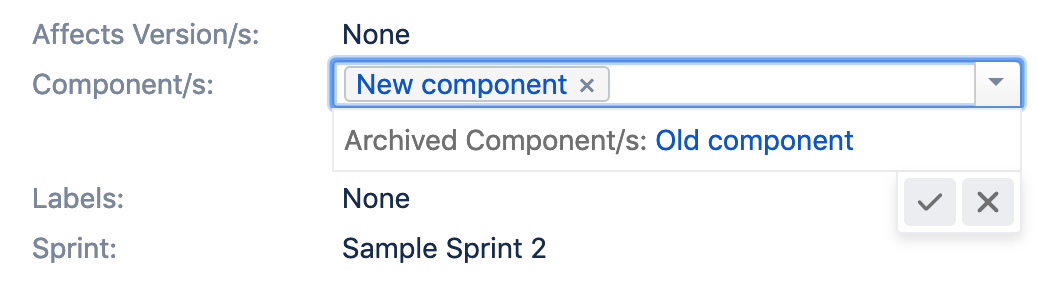コンポーネントをアーカイブする
Jira インスタンスの整理のため、不要になったコンポーネントをアーカイブできます。コンポーネントをアーカイブすると、コンポーネントは課題で選択およびリンクできなくなりますが、引き続きレポートのための参照情報として保持されます。コンポーネントは引き続きコンポーネントの一覧に表示されますが、[アーカイブ済み] としてマークされます。
はじめる前に
コンポーネントをアーカイブまたは復元するには、Jira 管理者または Jira システム管理者権限が必要です。
必要に応じて、どんなコンポーネントでもアーカイブし、後から復元させることができます。
コンポーネントをアーカイブする
コンポーネントをアーカイブする手順は次のとおりです。
プロジェクトを開き、左側のナビゲーション バーの [コンポーネント] をクリックします。
アーカイブするコンポーネントを見つけ、[その他] () > [アーカイブ] を選択します。
コンポーネントはすぐに [アーカイブ済み] とタグ付けされます。
アーカイブしたコンポーネントはどうなりますか?
コンポーネントの復元
すべてのコンポーネント データは Jira に残るため、必要になったときにはいつでも復元できます。
コンポーネントを復元する手順は以下のとおりです。
[コンポーネント] に移動し、復元するコンポーネントを選択します。ヒント: 必要なコンポーネントを見つけるため、[アーカイブ済み] ステータスでフィルタリングできます。
復元するコンポーネントの横の [その他] ()> [復元] をクリックします。
コンポーネントは元の状態に復元され、[アクティブ] としてマークされます。